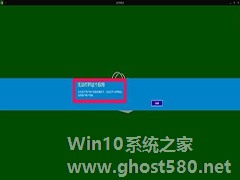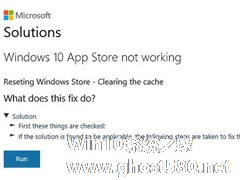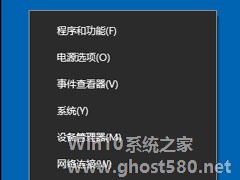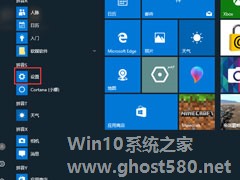-
Win10系统应用商店打不开的解决方法
- 时间:2024-12-22 20:45:46
Win10预览版出来后,粉丝们赶紧尝鲜,安装了系统,但是发现无法打开应用商店,点击后提示无法打开这个应用。提示的后面说明了原因:用户帐户控制关闭了。如何解决这个问题呢?

Win10系统无法打开应用商店的解决方法
步骤:左键点击:启用用户帐户控制;
我们也可以从控制面板 - 用户帐户 - 更改用户帐户控制设置路径进入用户帐户控制设置窗口;
在打开的用户帐户控制设置窗口,我们用鼠标左键按住滑块向上拖动;
把滑块拖动到默认位置,松开鼠标,再点击:确定;
重新启动计算机(必须),进入系统桌面,再点击应用商店,应用商店可以打开了。
用户帐户控制(UAC),是个核心安全功能,原理是通知用户是否对应用程序使用硬盘驱动器和系统文件授权,以达到帮助阻止恶意程序损坏系统的效果。这个功能常常出来询问,很麻烦。
相关文章
-
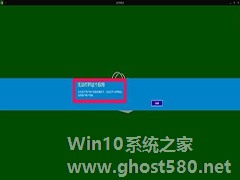
Win10预览版出来后,粉丝们赶紧尝鲜,安装了系统,但是发现无法打开应用商店,点击后提示无法打开这个应用。提示的后面说明了原因:用户帐户控制关闭了。如何解决这个问题呢?
Win10系统无法打开应用商店的解决方法
步骤:左键点击:启用用户帐户控制;
我们也可以从控制面板-用户帐户-更改用户帐户控制设置路径进入用户帐户控制设置窗口;
... -
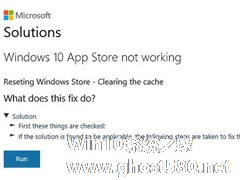
因为有很多升级到Win10系统的用户出现了应用商店打不开的问题,所以微软官方给出了专门的解决方案。用户只要到微软的官网,点击一个修复选项,就能修复Win10应用商店打不开的问题。具体的操作步骤一起来看一下。
修复方法:
1、首先,点此打开微软官方页面,如下图所示:
2、点击“Run”按钮,之后会提示下载一个exe可执行程序(31KB); -
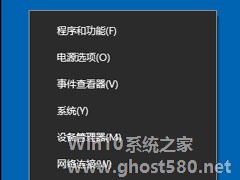
Win10应用商店闪退怎么办?Win10应用商店闪退的解决方法
Win10发布已经有一段时间了,越来越多的人开始升级Win10,不过最近有刚升级Win10的用户反映,应用商店和用户管理经常出现闪退的情况,用户不知道这是怎么回事,也不知道该怎么办,为此非常苦恼。其实,出现这一情况的原因,一般是因为360安全卫士在用户不知情的状况下偷偷关掉了微软的防护设置。那么,Win10应用商店闪退要怎么办呢?下面,我们一起往下看看。
方法/步骤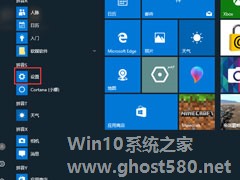
Win10应用商店闪退如何解决?Win10打开应用商店闪退的解决方法
虽然有很多用户对Win10赞不绝口,但其实Win10也会经常出现一些问题的。最近就有Win10用户反映,应用商店很经常出现闪退的情况,用户不知道这是怎么回事,也不知道该怎么办,为此非常苦恼。那么,Win10应用商店闪退要如何解决呢?接下来,我们就一起往下看看Win10打开应用商店闪退的解决方法。
方法/步骤
1、首先要确保系统版本是最新的,点击开始菜单按钮--...
- Win10教程
-
-
操作系统排行榜
更多>> -
- Ghost Win8.1 64位 老机精简专业版 V2023.02
- 【老机专用】Ghost Win8 32位 免费精简版 V2022.01
- 【致敬经典】Ghost Windows8 64位 免激活正式版 V2021.08
- 微软Windows8.1 32位专业版免激活 V2023.05
- Windows11 22H2 (22621.1778) X64 游戏美化版 V2023.06
- Windows11 22H2 (22621.1778) X64 专业精简版 V2023.06
- 笔记本专用 Ghost Win10 64位 专业激活版(适用各种品牌) V2022.08
- GHOST WIN8 X86 稳定专业版(免激活)V2022.07
- Windows8.1 64位 免费激活镜像文件 V2022.07
- Windows 8.1 64位 极速纯净版系统 V2022
-
Win10教程排行榜
更多>>
- 热门标签
-